VC++对话框加背景图片设置方法
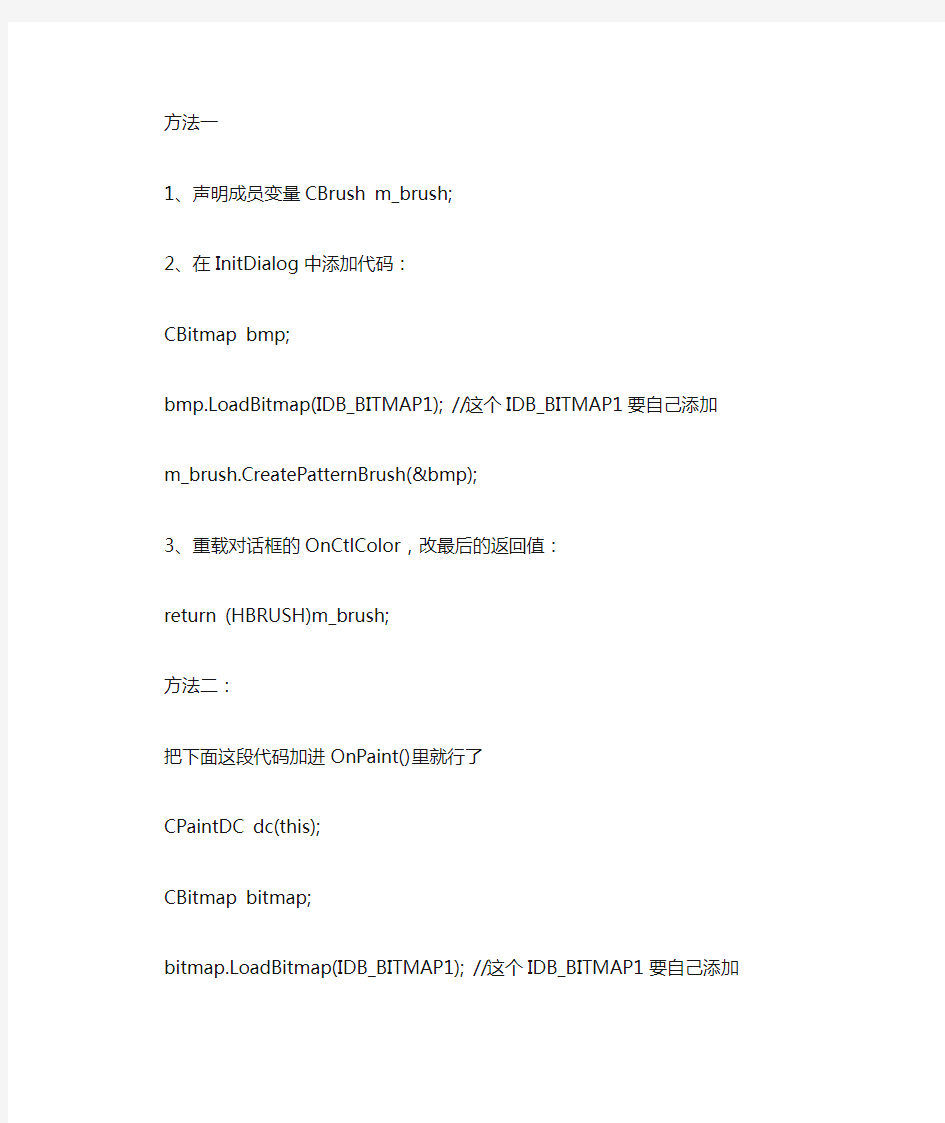

方法一
1、声明成员变量CBrush m_brush;
2、在InitDialog中添加代码:
CBitmap bmp;
bmp.LoadBitmap(IDB_BITMAP1); //这个IDB_BITMAP1要自己添加
m_brush.CreatePatternBrush(&bmp);
3、重载对话框的OnCtlColor,改最后的返回值:
return (HBRUSH)m_brush;
方法二:
把下面这段代码加进OnPaint()里就行了
CPaintDC dc(this);
CBitmap bitmap;
bitmap.LoadBitmap(IDB_BITMAP1); //这个IDB_BITMAP1要自己添加
CBrush brush;
brush.CreatePatternBrush(&bitmap);
CBrush* pOldBrush = dc.SelectObject(&brush);
dc.Rectangle(0,0,200,200); // 这些参数可以调整图片添加位置和大小
dc.SelectObject(pOldBrush);
方法三:使用StretchBlt()函数,具有图像自适应窗体功能
CPaintDC dc(this);
CBitmap m_bmpBK;
m_bmpBK.LoadBitmap(IDB_BITMAP1);
CRect rect;
GetClientRect(&rect);//获得目标尺寸,即窗口客户区的坐标
BITMAP bitMap;//位图结构体
m_bmpBK.GetBitmap(&bitMap);//获得原图片尺寸
CDC dcMem; //目标DC
dcMem.CreateCompatibleDC(&dc); //创建与dc兼容的内存DC
dcMem.SelectObject(&m_bmpBK);//将位图对象m_bmpBK选入内存DC
dc.StretchBlt(0,0,rect.Width(),rect.Height(),&dcMem,0,0,bitMap.bmWidth,bitMap.bmHeight,SR CCOPY);
函数参考:
GetClientRect
函数功能:该函数获取窗口客户区的坐标。客户区坐标指定客户区的左上角和右下角。由于客户区坐标是相对子窗口客户区的左上角而言的,因此左上角坐标为(0,0)函数原型:BOOL GetClientRect(HWND hWnd,LPRECT lpRect);
在Visual Studio 2005中,该函数的原型为void GetWindowRect(LPRECT lpRect) const;
参数:
hWnd是程序窗口的句柄。lpRect是一个指标,指向一个RECT型态的rectangle结构.该结构有四个LONG字段,分别为left,top,right和bottom.GetClientRect将这四个字段设定为窗口显示区域的尺寸。left和top字段通常设定为0。right和bottom字段设定为显示区域的宽度和高度(像素点数)。
StretchBlt
函数功能:函数从源矩形中复制一个位图到目标矩形,必要时按目前目标设备设置的模式进行图像的拉伸或压缩。函数原型:BOOL StretchBlt(HDC hdcDest, int nXOriginDest, int nYOriginDest, int nWidthDest, int nHeighDest, HDC hdcSrc, int nXOriginSrc, int nYOriginSrc, int nWidthSrc, int nHeightSrc, DWORD dwRop);参数:hdcDest:指向目标设备环境的句柄。nXOriginDest:指定目标矩形左上角的X轴坐标,按逻辑单位表示坐标。nYOriginDest:指定目标矩形左上角的Y轴坐标,按逻辑单位表示坐标。nWidthDest:指定目标矩形的宽度,按逻辑单位表示宽度。nHeightDest:指定目标矩形的高度,按逻辑单位表示高茺。hdcSrc:指向源设备环境的句柄。nXOriginSrc:指向源矩形区域左上角的X轴坐标,按逻辑单位表示坐标。nYOriginSrc:指向源矩形区域左上角的Y轴坐标,按逻辑单位表示坐标。nWidthSrc:指定源矩形的宽度,按逻辑单位表示宽度。nHeightSrc:指定源矩形的高度,按逻辑单位表示高度。dwRop:指定要进行的光栅操作。光栅操作码定义了系统如何在输出操作中组合颜色,这些操作包括刷子、源位图和目标位图等对象。参考BitBlt可了解常用的光栅操作码列表。返回值:如果函数执行成功,那么返回值为非零,如果函数执行失败,那么返回值为零。Windows NT:若想获得更多的错误信息,请调用GetLastError函数。速查:Windows NT:3.1及以上版本;Windows:95及以上版本;Windows CE:1.0及以上版本;头文件:wingdi.h:库文件:gdi32.lib。演示代码:CYourView::OnDraw(CDC* pDC)
{
CDC memDC;//定义一个兼容DC
memDC.CreateCompatibleDC(pDC);//创建DC
CBitmap bmpDraw;
bmpDraw.LoadBitmap(ID_BMP) ;//装入DDB
CBitmap* pbmpOld=memDC.SelectObject(&bmpDraw) ;
//保存原有DDB,并选入新DDB入DC
pDC->BitBlt(0,0,20,20,&memDC,0,0,SRCCOPY) ;
//将源DC中(0,0,20,20) 复制到目的DC(0,0,20,20)
pDC->BitBlt(20,20,40,40,&memDC,0,0,SRCAND);
//将源DC中(0,0,20,20)和目的DC(20,20,40,40)中区域进行AND操作
memDC.SelectObject(pbmpOld) ;//选入原DDB
}CreateCompatibleDC
函数功能:该函数创建一个与指定设备兼容的内存设备上下文环境(DC)。
函数原型:HDC CreateCompatibleDC(HDC hdc);
参数:
hdc:现有设备上下文环境的句柄,如果该句柄为NULL,该函数创建一个与应用程序的当前显示器兼容的内存设备上下文环境。
返回值:如果成功,则返回内存设备上下文环境的句柄;如果失败,则返回值为NULL。
Windows NT:若想获得更多错误信息,请调用GetLastError函数。
注释:内存设备上下文环境是仅在内存中存在的设备上下文环境,当内存设备上下文环境被创建时,它的显示界面是标准的一个单色像素宽和一个单色像素高,在一个应用程序可以使用内存设备上下文环境进行绘图操作之前,它必须选择一个高和宽都正确的位图到设备上下文环境中,这可以通过使用CreateCompatibleBitmap函数指定高、宽和色彩组合以满足函数调用的需要。
当一个内存设备上下文环境创建时,所有的特性都设为缺省值,内存设备上下文环境作为一个普通的设备上下文环境使用,当然也可以设置这些特性为非缺省值,得到它的特性的当前设置,为它选择画笔,刷子和区域。
CreateCompatibleDc函数只适用于支持光栅操作的设备,应用程序可以通过调用GetDeviceCaps函数来确定一个设备是否支持这些操作。
当不再需要内存设备上下文环境时,可调用DeleteDc函数删除它。
ICM:如果通过该函数的hdc参数传送给该函数设备上下文环境(Dc)对于独立颜色管理(ICM)是能用的,则该函数创建的设备上下文环境(Dc)是ICM能用的,资源和目标颜色间隔是在Dc中定义。
速查:Windows NT:3.1及以上版本;Windows:95及以上版本;Windows CE:1.0及以上版本;头文件:wingdi.h;库文件:gdi32.lib。
SelectObject
函数功能:该函数选择一对象到指定的设备上下文环境中,该新对象替换先前的相同类型的对象。
函数原型:HGDIOBJ SelectObject(HDC hdc, HGDIOBJ hgdiobj);
参数:
hdc:设备上下文环境的句柄。
hgdiobj:被选择的对象的句柄,该指定对象必须由如下的函数创建。
位图:CreateBitmap, CreateBitmapIndirect, CreateCompatible Bitmap, CreateDIBitmap, CreateDIBsection(只有内存设备上下文环境可选择位图,并且在同一时刻只能一个设备上下文环境选择位图)。
画刷:CreateBrushIndirect, CreateDIBPatternBrush, CreateDIBPatternBrushPt, CreateHatchBrush, CreatePatternBrush, CreateSolidBrush。
字体:CreateFont, CreateFontIndirect。
笔:CreatePen, CreatePenIndirect。
区域:CombineRgn, CreateEllipticRgn, CreateEllipticRgnIndirect, CreatePolygonRgn, CreateRectRgn, CreateRectRgnIndirect。
返回值:如果选择对象不是区域并且函数执行成功,那么返回值是被取代的对象的句柄;如果选择对象是区域并且函数执行成功,返回如下一值;
SIMPLEREGION:区域由单个矩形组成;COMPLEXREGION:区域由多个矩形组成。NULLREGION:区域为空。
如果发生错误并且选择对象不是一个区域,那么返回值为NULL,否则返回GDI_ERROR。
注释:该函数返回先前指定类型的选择对象,一个应用程序在它使用新对象进行绘制完
成之后,应该用新对象替换原始的缺省的对象。
应用程序不能同时选择一个位图到多个设备上下文环境中。
ICM:如果被选择的对象是画笔或笔,那么就执行颜色管理。
速查:Windows NT:3.1及以上版本;Windows:95及以上版本;Windows CE:1.0及以上版本;头文件:wingdi.h;库文件:gdi32.lib。
VC 中自己创建对话框方法
VC中自己创建对话框的方法 这里讲在VC中不需要打开MFC工程,通过代码直接创建一个对话框,我看这个对话框比MFC的漂亮多了,而且要写会代码不需要研究MFC就直接开发新的工程. 先打开VC++ 6.0 版本, 第一步:创建一个工程名为:Main Dialog 的Win32 Application。创建过程如下: 打开File菜单中New,选自Win32 Application,工程名为:Main Dialog,点击OK,再选自A simple Win32 application。点击Finish,再点击OK.(见图1) 第二步:创建资源脚本。再打开File菜单中New,选自File选项的Resource Script(就是资源脚本),文件名为Dialog,点击OK。
(见图2) 第三步:插入对话框。刚才建立的脚本Dialog显示为Dialog.rc,就在Dialog.rc上面点击鼠标右键Insert(插入)Resource中选自插入Dialog(对话框),点击New(新建),这样对话框插入完毕。(见图3)
第四步:添加resource.h。我们把第四步插入的对话框ID改为IDD_MAIN ,在FileView中有个Header Files的文件,上面点击右键,选择Add Files to Folder...(添加文件到目录),弹出一个工程目录窗口,中间找到resource.h,然后OK了(添加)。(见图4)
第五步:复制代码。双击Main Dialog.cpp,我们写代码的位置出现了(见图5),那里有几行代码,把它们全部删掉,下面已经准备好的代码全部复制到那里,编译,执行,您的是否成功了? #include "stdafx.h" #include "resource.h" #include
VC对话框控件属性的修改
【作者按】本文主要针对初学者在使用对话框赋值时的一些问题而写。如果你对对话框的使用已经很熟练,请跳过本文。 【针对现象】许多初学者,常常写出这样的程序来修改对话框中某个按钮的标题: 其中m_Btn的定义为CButton m_Btn; 这段程序运行后会报错,debug一下,错误会指向一个断言语句 ASSERT(::IsWindow(m_hWnd));报告窗口指针为空。看一下m_hWnd,等于0x00000000.其实就是m_Btn这个CButton对象的句柄为空。 【原因分析】出现这种错误的原因,显然是m_Btn这个窗口对象还没有创建造成的。我们看一下CMyDialog dlg这个构造函数,看一看MSDN对CDialog构造函数的说明。其实它只是简单的创建了一个对话框实例。这里我这样理解,就是对话框是一个容器,而对话框上的各个控件是容器中包含的对象。对话框的构造函数只是构造了一个容器,而并没有创建容器中的各个对象。我想这里大家就应该明白为什么m_Btn的句柄为空了。 那对话框中的控件在什么时候被创建的呢?我个人没有仔细的研究过,但从个人使用的经验看,应该在DoModal函数和对话框的Create函数中创建的。因为使用一个模式对话框时,m_Btn.SetWindowText("MyButton")语句在OnInitDialog函数中执行没有问题。所以应该在DoModal中创建的。至于DoModal中是如何创建的,欢迎各位高手给与讲解。而对于非模式对话框,以下的程序运行没有问题: 可见控件的创建应该在Create函数中。
[解决办法]那么,如果非要实现这样的功能怎么办呢?笔者的解决办法是在对话框类中增加成员变量,比如m_sBtnTitle。数据的传递有以下三种方法: 1。增加Set函数,比如SetBtnTitle(CString str); 调用程序如下: 2。将m_sBtnTitle定义成公有类型。 那么dlg.m_sBtnTitle = "MyButton";就可以了。 3。修改或者重载一个新的构造函数,比如: 最后,在对话框类的初始化函数增加m_Btn.SetWindowText(m_sBtnTitle);即可。 还有一些网友提供的方法是定义全局变量。当然,首先肯定全局变量是可以完成此功能的。不过笔者并不赞同用全局变量的方法。对于面向对象的编程和设计来说,全局变量应该尽量少使用,因为全局变量将增加模块之间的耦合度,与面向对象的思想是有违背的。正如goto 语句,好用但尽量少用。在这里笔者并不是反对用全局变量,而是要看情况而用。笔者曾经开发过一个日本项目,粗略计算一下,全局变量不下于1000个,这样的程序的维护难度可想而知。 希望此文能够帮助初学者在VC之路上少走一些歪路,尽快融入VC开发大军。
VC++对话框添加工具栏
VC++对话框添加工具栏 1、添加工具栏资源ID为IDR_TOOLBAR 2、在对话框的类定义中加: CToolBar m_ToolBar; 3、在OnInitDialog中或其它合适的消息响应中加如下代码:(函数可查看MSDN) m_ToolBar.Create(this); //创建工具栏 m_ToolBar.LoadToolBar(IDR_TOOLBAR);//加载工具栏 //得出控件条大小. CRect rect; CRect rectNow; GetClientRect(rect); RepositionBars(AFX_IDW_CONTROLBAR_FIRST,AFX_IDW_CONTROLBAR_LAST,0,reposQuery,rect Now); //放置控件条位置 CPoint ptOffset(rectNow.left-rect.left,rectNow.top-rect.top); CRect rcChild; CWnd* pwndChild=GetWindow(GW_CHILD); while (pwndChild) { pwndChild->GetWindowRect(rcChild); ScreenToClient(rcChild); rcChild.OffsetRect(ptOffset); pwndChild->MoveWindow(rcChild,FALSE); pwndChild=pwndChild->GetNextWindow(); } //调整对话框尺寸 CRect rcWindow; GetWindowRect(rcWindow); rcWindow.right+=rect.Width()-rectNow.Width(); rcWindow.bottom+=rect.Height()-rectNow.Height(); MoveWindow(rcWindow, FALSE);
VC++实现对话框工程中添加菜单
VC++对话框程序中添加菜单 在VC中创建一个基于对话框的MFC程序,要在其中添加菜单总共分三步: 1、首先插入一个菜单资源IDR_MENU1,然后可以编辑修改菜单; 2、然后在为对话框添加一个CMenu类型的成员变量m_Menu; 3、在OnInitDialog()中添加如下的代码: m_Menu.LoadMenu(IDR_MENU1);//载入菜单 SetMenu(&m_Menu); //显示菜单 经过这三步以后菜单就可以显示出来了。 MFC 对话框工程中添加菜单(VC++ 6.0编译器) MFC 对话框工程中添加菜单(VC++ 6.0编译器) 第一步:创建对话框资源和菜单资源. 第二步:添加菜单到对话框中 方法一: 在创建的对话框中右键,在Menu选项选择自己的菜单ID如下图
此时就可以了. 方法二: 不用方法一,直接添加代码完成上述功能. 添加代码到DialogDlg ::OnInitDialog中 CMenu *menu = new CMenu; menu ->LoadMenu(MAKEINTRESOURCE(IDR_MENU)); //IDR_MENU 菜单ID this ->SetMenu(menu); 或者 Cmenu m_menu; m_menu.LoadMenu(IDR_MENU); SetMenu(&m_menu); 此时结果如下图 最后在添加菜单到对话框类中,实现其各种功能. 下面是在上面的基础上实现的通用对话框空间的功能代码,方便以后开发使用. (1)打开文件对话框 条件: OPENFILENAME结构体初始化 GetOpenFileName函数调用
Unity3D游戏开发之添加背景图片
Unity3D游戏开发之添加背景图片 每个游戏在开始前都有登陆注册界面,但是登陆注册界面不只是几个Label,几个Button 组成的,还要有背景图片,可以怎么我们在只学习了GUI的前提下,怎么添加背景图片呢?我今天主要的任务就是做登陆注册界面,登陆注册界面要想好看点就要有背景图片,在unity中添加背景图片有两种方法,一种是通过代码来完成,还有一种是手动添加,我们都 来看看吧。 先来看看效果图: 通过代码完成: 1.//声明一张图片 2.public Texture2D img; 3. 4.//通过OnGUI方法执行下面操作 5.void OnGUI() 6.{ 7. string aa = ""; 8. 9. //构造一个空的GUIStyle 10. GUIStyle bb = new GUIStyle(); 11. 12. //设置bb正常显示时是背景图片
13. bb.normal.background = img; 14. https://www.wendangku.net/doc/092208535.html,bel(new Rect(0, 0, 1370, 780), aa, bb); 15.} 手动添加: 1、先创建一个新的摄像机,命名为Background Camera; 2、新建一个GUI Texture,命名为Background Image; 3、在Background Image的Inspector面板【狗刨学习网】中点击Layer下拉窗口, 选择“Add Layer”添加一个新的层名称为“Background Image”; 4、选中Background Image,做如下操作: 5、该GameObject的Layer值设置为之前你添加的Background Image; 6、选中Background Camera,进行如下操作:
VC中对话框使用技巧集合
注:以下代码以一个名为CTest6Dlg的对话框类为例 -------------------------------------------------------------------------------- 1. 在任务栏隐藏对话框 ModifyStyleEx(WS_EX_APPWINDOW, WS_EX_TOOLWINDOW); -------------------------------------------------------------------------------- 2. 使对话框为顶层窗口 SetWindowPos(&this->wndTopMost, 0, 0, 0, 0, SWP_NOMOVE|SWP_NOSIZE); -------------------------------------------------------------------------------- 3. 在运行时添加最大化,最小化按钮 SetWindowLong(this->m_hWnd, GWL_ST YLE, GetWindowLong(this->m_hWnd, GWL_ST YLE) | WS_MINIM IZEBOX | WS_MAXIMIZEBOX); UpdateWindow(); -------------------------------------------------------------------------------- 4. 使能对话框右上角关闭按钮 在OnInitDialog中 方法一: CMenu* menu = GetSystemMenu(FALSE); menu->Modify M enu(SC_CLOSE, MF_BYCOMMAND | M F_GRAYED ); 方法二: CMenu* menu = GetSystemMenu(FALSE); menu->EnableMenuItem(SC_CLOSE, MF_BYCOMMAND | MF_GRAYED); -------------------------------------------------------------------------------- 5. 当对话框一部分在屏幕外时,显示全部对话框 SendMessage(DM_REPOSITION); -------------------------------------------------------------------------------- 6. 改变鼠标外形 添加WM_SETCURSOR 消息映射函数 BOOL CTest6Dlg::OnSetCursor(CWnd* pWnd, UINT nHitTest, UINT message) { SetCursor(AfxGetApp()->LoadStandardCursor(IDC_HELP)); return 0; } -------------------------------------------------------------------------------- 7. 改变对话框背景色和文本颜色 在CTest6App的InitInstance中添加
Java程序添加漂亮背景图片的方法
整理后可执行代码如下: importjava.awt.*; importjavax.swing.*; public class TestBackgroundColor extends JFrame { public static void main(String[] args) { // TODO Auto-generated method stub TestBackgroundColortbc = new TestBackgroundColor(); tbc.setVisible(true); } privateJPanelimagePanel; privateImageIcon background; publicTestBackgroundColor() { background = new ImageIcon("渐变背景14.png");//背景图片 JLabel label = new JLabel(background);//把背景图片显示在一个标签里面 //把标签的大小位置设置为图片刚好填充整个面板 label.setBounds(0,0,background.getIconWidth(),background.getIconHeight()); //把内容窗格转化为JPanel,否则不能用方法setOpaque()来使内容窗格透明 imagePanel = (JPanel)this.getContentPane(); imagePanel.setOpaque(false); //内容窗格默认的布局管理器为BorderLayout imagePanel.setLayout(new FlowLayout()); imagePanel.add(new JButton("测试按钮")); this.getLayeredPane().setLayout(null); //把背景图片添加到分层窗格的最底层作为背景 this.getLayeredPane().add(label,new Integer(Integer.MIN_VALUE)); this.setDefaultCloseOperation(JFrame.EXIT_ON_CLOSE); this.setSize(background.getIconWidth(),background.getIconHeight()); this.setVisible(true);
VC++对话框中使用表格控件的方法
在对话框中使用表格控件的方法: 将该控件改成“report”类型,方法如下。 首先打开该控件的属性,将其设置为“Report”类型,如下图所示。
改完后变为如下形式,是变成了一个列表框。 下面说一下如何通过代码向控件中填加内容,主要是设置表头,然后加入内容,至少有两种方法可以进行信息的加入,下面仅介绍一种。 首先向与对话框对应的类中加入一个与ListControl控件对应的成员函数。填加方法如下:
运行“ClassWizard”定义一个类的ListCtrl控件成员,填加界面如下,其中IDC_LIST1是上面填加的表格控件的ID 。 选中“Member Variables”标签,点击“Add Variable”出现如下对话框,添加变量名,添加后,就会在与对话框对应的类中加如m_List变量,类型为CListCtrl。
在程序中加入如下代码,实现在表格中显示信息: m_List.InsertColumn(0,"Col 1",LVCFMT_LEFT,80,0); //设置列 m_List.InsertColumn(1,"Col 2",LVCFMT_LEFT,80,1); m_List.InsertColumn(2,"Col 3",LVCFMT_LEFT,80,2); m_List.InsertItem(0,"Item 1_1"); //插入行 m_List.SetItemText(0,1,"Item 1_2"); //设置该行的不同列的显示字符m_List.SetItemText(0,2,"Item 1_3"); 运行上面几行代码后的效果如下图所示。
(完整word版)修改BUTTON背景颜色
//定义色彩 const COLORREF CLOUDBLUE = RGB(128, 184, 223); const COLORREF WHITE = RGB(255, 255, 255); const COLORREF BLACK = RGB(1, 1, 1); const COLORREF DKGRAY = RGB(128, 128, 128); const COLORREF LTGRAY = RGB(192, 192, 192); const COLORREF YELLOW = RGB(255, 255, 0); const COLORREF DKYELLOW = RGB(128, 128, 0); const COLORREF RED = RGB(255, 0, 0); const COLORREF DKRED = RGB(128, 0, 0); const COLORREF BLUE = RGB(0, 0, 255); const COLORREF DKBLUE = RGB(0, 0, 128); const COLORREF CYAN = RGB(0, 255, 255); const COLORREF DKCYAN = RGB(0, 128, 128); const COLORREF GREEN = RGB(0, 255, 0); const COLORREF DKGREEN = RGB(0, 128, 0); const COLORREF MAGENTA = RGB(255, 0, 255); const COLORREF DKMAGENTA = RGB(128, 0, 128); //在.h文件定义彩色按钮 CColorButton m_btnUp; //在.cpp文件调用函数着色 VERIFY(m_btnUp.Attach(IDC_BUTTON1, this, RED, WHITE, DKRED)); //CColorButton 类原型 //colorbtn.h #ifndef __COLORBTN_H__ #define __COLORBTN_H__ class CColorButton : public CButton { DECLARE_DYNAMIC(CColorButton) public: CColorButton(); virtual ~CColorButton(); BOOL Attach(const UINT nID, CWnd* pParent, const COLORREF BGColor = RGB(192, 192, 192), // gray button const COLORREF FGColor = RGB(1, 1, 1), // black text const COLORREF DisabledColor = RGB(128, 128, 128), // dark gray disabled text const UINT nBevel = 2
VC 对话框自带滚动条的使用
VC对话框自带滚动条的使用 一,使用对话框窗口自带的滚动条,在属性页面中设置即可,如下 二,OnInitDialog()函数中,添加如下滚动条初始化语句 SCROLLINFO vinfo; vinfo.cbSize =sizeof(vinfo); vinfo.fMask =SIF_ALL; vinfo.nPage =50;//滚动块自身的长短,通常有如下关系:其长度/滚动条长度(含两个箭头)=nPage/(nMax+2),//另外nPage取值-1时,滚动条会不见了。 vinfo.nMax =600;//滚动条所能滚动的最大值 vinfo.nMin=0;//滚动条所能滚动的最小值 vinfo.nTrackPos =0; SetScrollInfo(SB_VERT,&vinfo);//即使上述步骤一不做,使用此条语句也可以显示滚动条 三,添加相应的WM_VSCROLL函数
void CMy1d0Dlg::OnVScroll(UINT nSBCode, UINT nPos, CScrollBar* pScrollBar) { // TODO: Add your message handler code here and/or call default SCROLLINFO scrollinfo; GetScrollInfo(SB_VERT,&scrollinfo,SIF_ALL); switch (nSBCode) { case SB_BOTTOM: //滑块滚动到最底部 ScrollWindow(0,(scrollinfo.nPos-scrollinfo.nMax)*10); //滚动屏幕 scrollinfo.nPos = scrollinfo.nMax; //设定滑块新位置 SetScrollInfo(SB_VERT,&scrollinfo,SIF_ALL); //更新滑块位置 break; case SB_TOP: //滑块滚动到最顶部 ScrollWindow(0,(scrollinfo.nPos-scrollinfo.nMin)*10); scrollinfo.nPos = scrollinfo.nMin; SetScrollInfo(SB_VERT,&scrollinfo,SIF_ALL); break; case SB_LINEUP: //单击上箭头 scrollinfo.nPos -= 1; if (scrollinfo.nPos 给电脑的右键菜单添加背景图片 有了电脑,要让电脑好看些,这就需要多多美化电脑了。现在说下,怎样给右键菜单添加背景图片,你可以给自己的右键背景图片修改成美女哦。那多爽眼啊。嘻嘻。 开始: 第一步,下载动态链接库文件 先下载并解压添加右键菜单背景图片动态链接库文件(下载地址 https://www.wendangku.net/doc/092208535.html,/soft/utilitie/systems/133/407633.shtml )。打开解压文件夹,里面的“ContextBG.dll”文件就是即将用到的动态链接库文件。为方便使用,将此文件复制到“C:\\Windows”文件夹中。 第二步,添加右键弹出菜单背景图片 依次单击“开始”→“运行”,打开“运行”对话框。在“运行”对话框中输入 “regsvr32 c:\\windows\\ContextBG.dll”(不包括引号),单击确定,弹出一个regsvr32加载成功的对话框。这时,再右击桌面上的图标,你就发现弹出菜单已经有虎哥的背景图片了(图1)。 小贴士:遗憾的是,右击我的电脑、盘符等系统图标弹出菜单不能出现背景图片。第三步,取消右键菜单背景图片 如果要取消右键菜单背景图片,同样在“运行”对话框中输入“regsvr32 /u c:\\windows\\ContextBG.dll”,单击确定,出现加载成功对话框,完成对图片的卸载。 如果看倦了虎哥的图片该怎样更换呢?你可以通过附带下载的ResHacker 工具软件来修改“ContextBG.dll”库文件进行图片的更换。 打开ResHacker工具软件,依次单击“文件→打开”,弹出打开文件对话框,指定并打开C盘Windows文件夹下的“ContextBG.dll”动态链接库文件。然后,单击“操作”菜单下的“替换位图”命令,弹出“替换位图”对话框(图2)。在对话框的右上角,可以清楚地看到虎哥的图片,单击“打开新位图文件”按钮,弹出“打开”文件对话框,指定打开事先准备好的一张位图图片(*.bmp格式图片),单击“替换”按钮完成图片替换。最后,单击“文件”菜单中“保存”命令,保存替换图片后的动态链接库文件。 要想修改CButton类按钮背景颜色和文字颜色,必须利用自绘方法对按钮进行重新绘制。这可以通过定义一个以CButton为基类的新按钮类来实现。以下为具体的实现方法: 方法一: 加入一个新类,类名:CMyButton,基类:CButton。 在头文件MyButton.h 中加入以下变量和函数定义: private: int m_Style; //按钮形状(0-正常,1-当前,2-按下,3-锁定) BOOL b_InRect; //鼠标进入标志 CString m_strText; //按钮文字 COLORREF m_ForeColor; //文本颜色 COLORREF m_BackColor; //背景色 COLORREF m_LockForeColor; //锁定按钮的文字颜色 CRect m_ButRect; //按钮尺寸 CFont* p_Font; //字体 void DrawButton(CDC *pDC); //画正常的按钮 // 接口函数 public: void SetText(CString str); void SetForeColor(COLORREF color); //设置文本颜色 void SetBkColor(COLORREF color); //设置背景颜色 void SetTextFont(int FontHight,LPCTSTR FontName); //设置字体 在MyButton.cpp 的构造函数中初始化变量: CMyButton::CMyButton() { m_Style = 0; //按钮形状风格 b_InRect = false; //鼠标进入标志 m_strText = _T(""); //按钮文字(使用默认文字) m_ForeColor = RGB(0,0,0); //文字颜色(黑色) m_BackColor = RGB(243,243,243); //背景色(灰白色) m_LockForeColor = GetSysColor(COLOR_GRAYTEXT); //锁定按钮的文字颜色p_Font = NULL; //字体指针 } 用ClassWizard添加下列消息函数: PreSubclassWindow(); DrawItem(); onMouse Move(); OnLButtonDown(); OnLButtonUp(); 在各函数内加入代码: void CMyButton::PreSubclassWindow() { ModifyStyle( 0, BS_OWNERDRAW ); //设置按钮属性为自画式 CButton::PreSubclassWindow(); package background; import java.awt.Container; import java.awt.Graphics; import java.awt.Image; import javax.swing.ImageIcon; import javax.swing.JButton; import javax.swing.JFrame; import javax.swing.JPanel; public class JpanelBackgroundDemo extends JFrame{ MyPanel panel; JButton btn; Container c; public JpanelBackgroundDemo(){ setVisible(true); setSize(400,400); setLayout(null);// 不使用任何布局 c = getContentPane(); panel = new MyPanel(new ImageIcon("./src/images/chenhe.png").getImage()); panel.setBounds(0, 0, 300, 300); c.add(panel); btn = new JButton("测试按钮"); panel.add(btn); } public static void main(String[] args) { new JpanelBackgroundDemo(); } } // 重写容器类比如JPanel类的PaintComponent()方法 class MyPanel extends JPanel{ Image img; Qt开发界面程序时为按钮控件添加背景图片 Qt本身直接创建的按钮看起来有些单调,如,当然,程序员可以在程序代码里通过写相关的setStyle类的函数来自定义按钮样式,如设置颜色、形状等。但有时这些样式仍不能满足客户的特殊需求,这就需要为按钮添加背景图片。Qt自身支持的强大的qss美化文件为我们美化界面提供了极大方便,本文就最常用、简单的按钮美化给出简单教程。 1.首先,我们需要自己新建一个文本文件,写入以下内容: QPushButton#MyBtn{ border-image:url(:/my_ObjectName/Resources/ Normal/btn_Pic.bmp); } QPushButton# MyBtn:hover{ border-image:url(:/my_ObjectName /Resources/ Go/ btn_Pic.bmp); } QPushButton# MyBtn:pressed{ border-image:url(:/my_ObjectName /Resources/ Press/ btn_Pic.bmp); } QPushButton# MyBtn:!enabled{ border-image:url(:/my_ObjectName /Resources/ Null/ btn_Pic.bmp); } 将文件保存为my_qssFile.qss (注意:后缀是.qss),并将该文件放在你工程源代码的那个文件夹的目录下面。 说明:Normal文件夹下存放的是按钮正常状态下的背景图片,Go文件夹下存放的是鼠标经过该按钮时的按钮背景图片,Press文件夹下存放鼠标点击按下时的背景图片,Null文件夹下存放该按钮不可用时(setEnabled(false))的背景图片. 2.以记事本方式打开该目录下的.qrc文件(注意:该文件是建立工程时,系统自动生成的,不需要你改名字),在 前回车新建一行,在该行写如下代码: VC设置对话框背景 少将2014-11-20 VC对话框默认的灰度背景实在是不美观,填充背景图成了改善用户界面的一个很好的选择。 首先在资源视图中添加一个位图资源,如命名为IDB_BMPBK。 在对话框中添加OnEraseBkgnd()事件处理函数,用于擦除背景进行重绘。其中添加的代码如下: BOOL DialogClass::OnEraseBkgnd(CDC* pDC) { //创建内存DC CDC MemDC; //CBitmap对象 CBitmap Bitmap,*pOldBitmap; //BITMAP句柄 BITMAP bm; //加载位图 Bitmap.LoadBitmap(IDB_BMPBK); //将位图资源与句柄绑定 Bitmap.GetObject(sizeof(BITMAP),&bm); //创建与内存兼容的DC MemDC.CreateCompatibleDC(pDC); //替换原位图 pOldBitmap=(CBitmap*)(MemDC.SelectObject(&Bitmap)); //获取绘制的区域 CRect rcClient; GetClientRect(&rcClient); //绘制到客户区 pDC->BitBlt(0,0,rcClient.Width(),rcClient.Height(),&MemDC,0,0,SRCCOPY); MemDC.SelectObject(pOldBitmap); MemDC.DeleteDC(); return TRUE; } 默认生成的OnEraseBkgnd()处理函数会有调用基类的处理函数然后再返回结果,要注意把这一句直接删除,然后直接返 TRUE。 问题 有的程序员希望在自己的应用程序中以有趣味的位图来代替对话框中令人讨厌的灰色背景,希望位图在对话框中看起来象墙纸而且并不影响对话框中的控制或静态文本的显示。 许多程序员找不到一个改变窗口背景的简单方法,是否有方法利用Windows API 函数来改变对话框的背景为某个位图呢? 方法 改变对话框的背景为某个位图并不困难,关键是需要清楚对话框和窗口是如何设置背景颜色的,以及程序员应该如何修改对话框和窗口改变显示的行为。 当Windows 准备改变对话框背景的颜色时,通常发送两个消息给对话框。第一个消息是WM_ERASEBKGND,此消息指示对话框绘制对话框的背景颜色,以“抹去”屏幕上对话框显示区域的任何显示。 第二个消息是WM_CTLCOLOR,发送此消息给对话框或窗口来表示Windows 需要知道对话框中控制的颜色。 在本节中,将重置对消息WM_ERASEBKGND 的处理,以便将位图绘制在窗口的背景上。另外,将重置对消息WM_CTLCOLOR 的处理,以避免对话框中的控制“剪补”位图。最后的结果是对话框的背景位图绘制在对话框背景上,控制在背景位图的“上面”。 步骤 按照下列步骤实现一个例子程序。运行此例子程序,选择菜单Dialog 和菜单项Bitmap Background,将弹出一个对话框,显示背景位图和几个控制。 实现例子程序的具体步骤如下: 1.在Visual C++中,利用AppWizard 创建新的项目文件,并命名此项目文件为 Ld145。 2.进入资源编辑器并创建新的对话框模板。在对话框中,添加几个静态文本域和编辑域,以及几个单选按钮和列表框。对话框的实际组成并不重要,只要能够覆盖部分位图就可以了。 3.选择ClassWizard,为刚创建的对话框模板创建对话框类,新类命名为 CBitma PB kgdDlg。 4.在资源编辑器中创建新的位图。 5.进入ClassWizard,从下拉列表中选择CBitmapBkgdDlg,从对象列表中选择对象CBitmapBkgdDlg,从消息列表中选择消息WM_INITDIALOG,点击按钮Add Function,在CBitmapBkgdDlg 的方法OnInitDialog 中添加下列代码: BOOL CBitmapBkgdDlg::OnInitDialog() { CBitmap * pBmpOld; RECT rectClient; VERIFY(m_brush=(HBRUSH)GetStockObject(HOLLOW_BRUSH)); VERIFY(m_Bitmap.LoadBitmap(IDB_BITMAP1)); m_Bitmap.GetObject(sizeof(BITMAP),&m_bmInfo); VC++自定义控件的建立及使用方法 本文来自: https://www.wendangku.net/doc/092208535.html, 详细来源请参考:https://www.wendangku.net/doc/092208535.html,/techntxt/201298191132524755545 VC++自定义控件的建立及使用方法来源:https://www.wendangku.net/doc/092208535.html,/ 发布日期:2012-09-08 点击次数:168 发布者IP:218.25.20.78 VC++自定义控件的使用方法 一、VC++定义自定义控件与delphi,VB有些差异。delphi,vb在file-new-other中建立。vc++在工具栏中就有 自定义控件,但必须加入控件类型。许多书籍都在类向导中建立。我这里介绍的是手动建立,其结果是一样的 。 二.建立过自定义控件类型: 2.1、把工具栏上的自定义控件放入对话框中 2.2、建立Mycontrol.h, Mycontrol.cpp文件 2.3、Mycontrol.h中的定义是 #ifndef __MYCTROLTRL_H__ #define __MYCTROLTRL_H__ #define MYWNDCLASS "mycontrol" #include QT 对话框添加背景图片的方法 1. QPalette的方法 #include 从零开始学VC系列教程二. 对话框及常用控件实验 恭喜你,进入VC学习的第二节了.这一节是人机交互的基础.所谓人机交互,说通俗点就是与机器对话.然而我们现在的技术还不能像科幻片里一样与机器人直接说话就行了.所以,我们的操作意图还得通过文本输入,命令按钮等等来实现. 本节内容:学会对话框调用及一些常用控件的使用方法. 学习目的:学习人机交互,为软件开发提供界面基础. 1.新建工程.参考第一节的方法新建一个工程,名字为Eg02完成后如下图 细心的朋友一定会发现.新建的工程里还有一个对话框,ID名是IDD_ABOUTBOX这个是做什么用的呢?我们用到的软件都会有一个版权声明.通过第一章的学习,大家应该知道怎么观看这个IDD_ABOUTBOX对话框了吧.没错!双击IDD_ABOUTBOX就可以了.我们会看到如下的一个对话框 这就是我们这个程序的关于对话框,一般用于版权声明及版本号标识.大家看到的这个对话框里有两个静态文本框和一个图像框(Picture),静态文本框我们在前一节已经介绍过了.大家可以修改一下版权所有这一行,填什么都可以,签个大名也行.完成以后你一定想看看效果,这个对话框怎么打开呢?其实VC已经为我们做好了.先按F7编译,然后按F5运行.大家可以看到 程序运行了. 单击应用程序图标,就会出现一个菜单,选最后一个[关于Eg02],关于对话框就弹出来了. 当然,这是系统为我们做好的.自己怎么在程序中调用这个对话框呢?为了演示,首先参考第一节的内容添加一个按钮,然后把按钮的ID改为IDC_BTN_ABOUTME,把标题,也就是Caption 改为[关于].最终效果如下 下面我们为按钮添加代码.相信大家一定还记得怎么进入代码吧..对了,双击[关于]按钮,在弹出的对话框中点[确定]就可以了.为了让大家更好的理解下面的操作,我们先要解释一下关于对话框的类.VC向导会为关于对话框建立一个类,大家看看下面的图给电脑的右键菜单添加背景图片
VC改变对话框按钮字体颜色和背景的解决方案
给按钮添加背景图片
qss美化___按钮
VC设置对话框背景
MFC添加背景图片
VC++自定义控件的建立及使用方法
QT 对话框添加背景图片的方法
从零开始学VC系列教程 二.对话框及常用控件实验
- VC++创建有个性的对话框之MFC篇
- VC++60基本控件的使用资料
- VC++6.0入门【第六章 创建和使用对话框】
- VC对话框控件属性的修改
- VC设置对话框背景
- VC-6.0-下MFC基于对话框-绘制图形
- VC++对话框和常用控件
- MFC按钮弹出对话框VC
- VC++对话框中使用表格控件的方法
- VC++中模态对话框和非模态对话框的编程
- VC_对话框程序打印及打印预览的实现
- vc对话框属性
- VC 中自己创建对话框方法
- VC 对话框背景颜色
- Visual C++(VC)中“选择文件夹”对话框的程序的编写
- 如何在VC++中两个对话框相互传递信息
- VC 对话框自带滚动条的使用
- VC中对话框使用技巧集合
- VC++MFC 对话框和常用控件
- VC++6.0 MFC基于对话框简单计算器设计
